管理用端末セットアップ2009/04/23 |
| VMware ESXi Server のインストールと設定が終了した後は、管理端末のセットアップを行います。
管理端末は WindowsマシンでOKです。
|
|
| [1] | 管理端末から EXSi に設定したIPアドレスに Webブラウザからアクセスします。以下のような画面が表示されます。 |
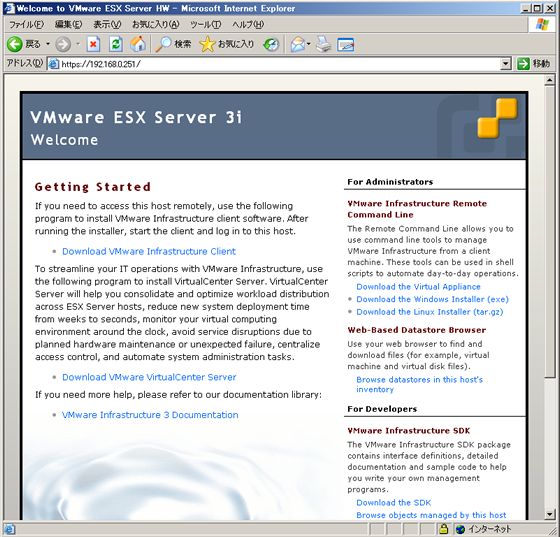
|
| [2] |
「Download VMware Infrastracture Client」をクリックしてクライアント用アプリをダウンロードします。 |
| [3] | ダウンロードしたファイルを実行し、クライアント用アプリをインストールします。この時、.NET Framework がインストールされていない場合は 同時にインストールされます。インストールが終了するとデスクトップに以下のようなアイコンが作成されます。 |

|
| [4] | アイコンをクリックして起動すると以下の画面になります。ESXi の IPアドレスと [1] で設定した rootアカウントのパスワードを入力 してログインします。 |
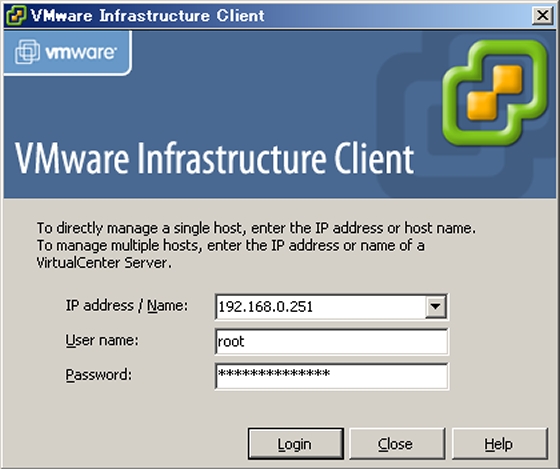
|
| [5] | 以下のように証明書の警告が出ますが、問題ないので「Ignore」をクリックして次へ進みます。 |
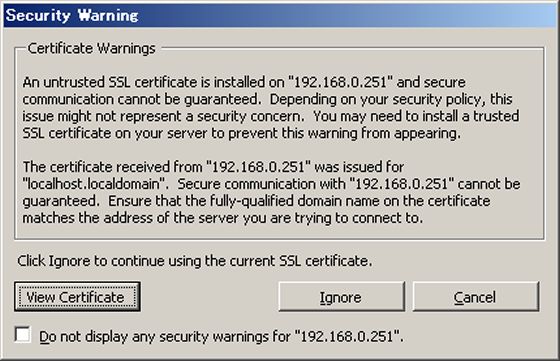
|
| [6] | ESXi へのアクセスが成功すると以下の画面になります。 |
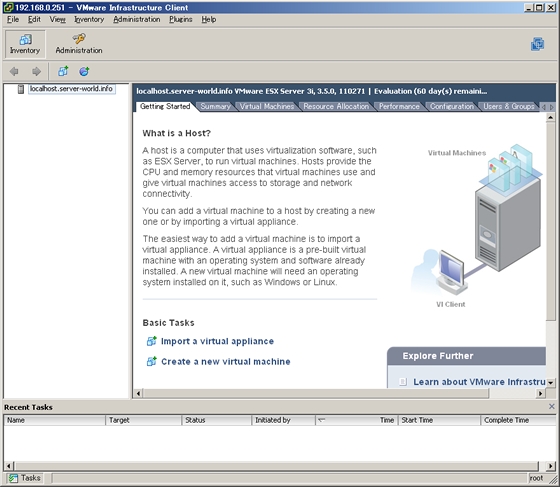
|
| [7] | 現在では試用期間として60日の期限が設定されているため、シルアルナンバーを入力して無期限にします。 以下の画面の「Configuration」のタブをクリックします。 |
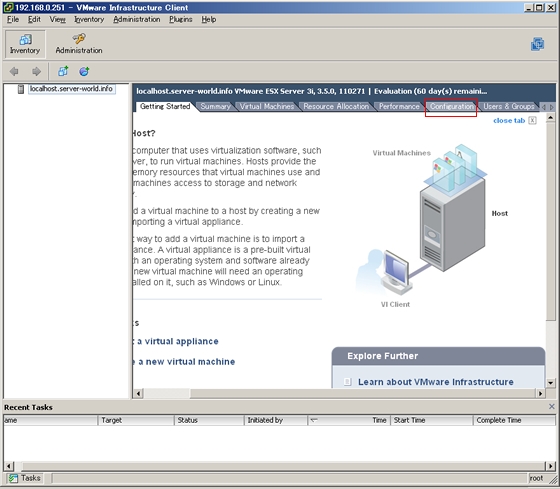
|
| [8] | 以下の画面の「Edit」をクリックします。 |
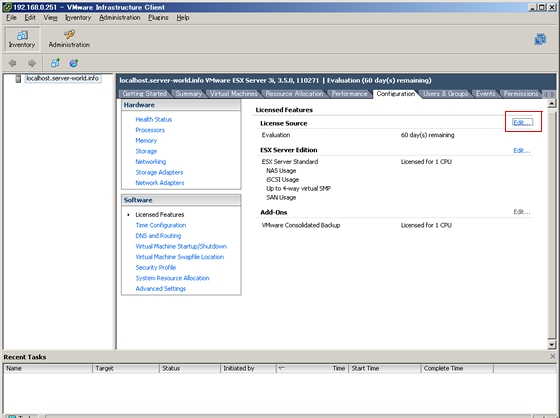
|
| [9] | 「Use Serial Number」の欄に、ESXi をダウンロードするにあたってユーザー登録した際に、送られてきたメール本文中の 「Activate Now」をクリックすると、アクセス先にシリアルナンバーが表示されますので、それをここで入力します。 これで管理端末の最低限のセットアップは完了となります。 |
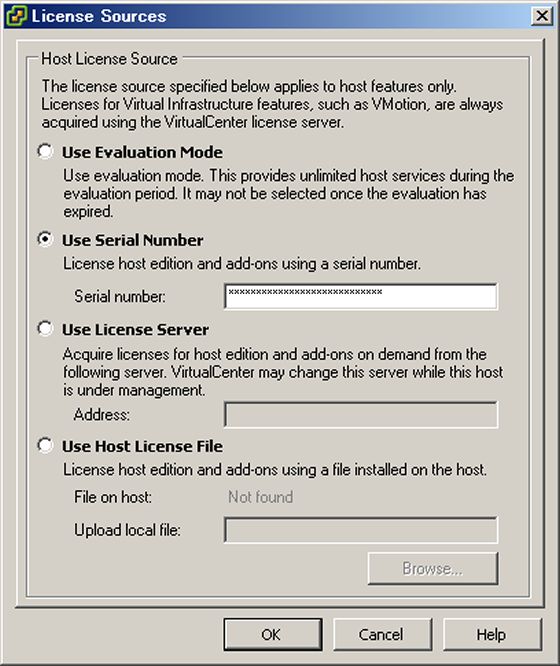
|
関連コンテンツ